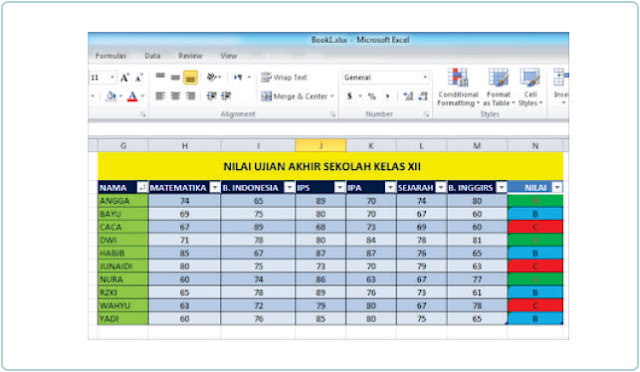Microsoft Excel merupakan salah satu program pengolah data yang terkenal dan sering digunakan. Fungsi utama Excel adalah untuk mengolah data agar lebih mudah dianalisis dan dipresentasikan. Ada banyak cara untuk mengolah data di Excel, salah satunya adalah menggunakan rumus. Rumus di Excel dapat digunakan untuk berbagai keperluan, mulai dari menghitung jumlah data, mengubah format data, hingga memberikan nilai pada data dengan berbagai kriteria.
Cara Memberi Warna Otomatis Dengan Rumus If Di Microsoft Excel
Salah satu fungsi rumus yang sangat berguna di Excel adalah IF. IF digunakan untuk memberikan kondisi pada data, sehingga bisa diberikan nilai tertentu atau tampilan khusus pada data tersebut. Salah satu penggunaan IF yang sering digunakan adalah untuk memberikan warna otomatis pada data di Excel dengan berbagai kriteria.
Langkah-langkah memberi warna otomatis dengan rumus IF di Microsoft Excel:
- Pertama, tentukan kriteria apa yang akan diberikan warna. Misalnya, kita ingin memberikan warna hijau pada data yang bernilai di atas 80.
- Seleksi sel atau range data yang ingin diberikan warna otomatis.
- Klik kanan pada sel atau range data tersebut lalu pilih “Conditional Formatting”.
- Pilih “New Rule”.
- Pilih “Use a formula to determine which cells to format”.
- Isi formula sesuai dengan kriteria yang sudah ditentukan. Contohnya, jika ingin memberikan warna hijau pada data yang bernilai di atas 80, maka isi formula dengan “=A1>80” atau sesuai dengan sel atau range data yang akan diberikan warna.
- Pilih warna yang diinginkan, misalnya hijau.
- Klik “OK” dan “OK” lagi untuk menutup jendela Conditional Formatting.
Dengan langkah di atas, data yang memenuhi kriteria yang sudah ditentukan akan diberikan warna sesuai dengan yang diinginkan. Selain memberikan warna, rumus IF juga dapat digunakan untuk memberikan nilai pada data yang memenuhi kriteria tertentu.
Fungsi/Rumus TEXT di Excel
Selain IF, Excel juga memiliki berbagai macam rumus lain yang bisa digunakan untuk keperluan tertentu. Salah satunya adalah fungsi TEXT. Fungsi TEXT digunakan untuk mengubah format data, seperti mengubah angka menjadi format uang, mengubah tanggal menjadi format tertentu, atau mengubah waktu menjadi format tertentu.
Cara menggunakan rumus TEXT di Excel:
- Tentukan data atau sel yang ingin diubah formatnya.
- Tuliskan rumus TEXT di sel baru. Contohnya, untuk mengubah angka menjadi format uang, rumusnya adalah “=TEXT(A1,”Rp #,##0.00″)”.
- Ganti “A1” dengan sel atau range data yang ingin diubah formatnya.
- Tentukan format yang diinginkan, misalnya format uang.
- Tekan “Enter” pada keyboard.
Dengan langkah di atas, data yang sebelumnya tidak terformat dengan baik bisa diubah sesuai dengan yang diinginkan dengan menggunakan rumus TEXT di Excel. Selain format uang, rumus TEXT juga bisa digunakan untuk mengubah format tanggal, waktu, atau format lainnya.
FAQ:
Q: Apa saja kriteria yang bisa digunakan untuk memberikan warna otomatis pada data di Excel?
A: Ada berbagai kriteria yang bisa digunakan, misalnya nilai data tertentu, isi sel yang mengandung kata tertentu, atau format data tertentu.
Q: Apa fungsi rumus IF di Excel?
A: Fungsi IF di Excel digunakan untuk memberikan kondisi pada data, sehingga bisa diberikan nilai tertentu atau tampilan khusus pada data tersebut. Salah satu penggunaan IF yang sering digunakan adalah untuk memberikan warna otomatis pada data di Excel dengan berbagai kriteria.
Video Tutorial:
Berikut adalah video tutorial cara memberi warna otomatis dengan rumus IF di Microsoft Excel: